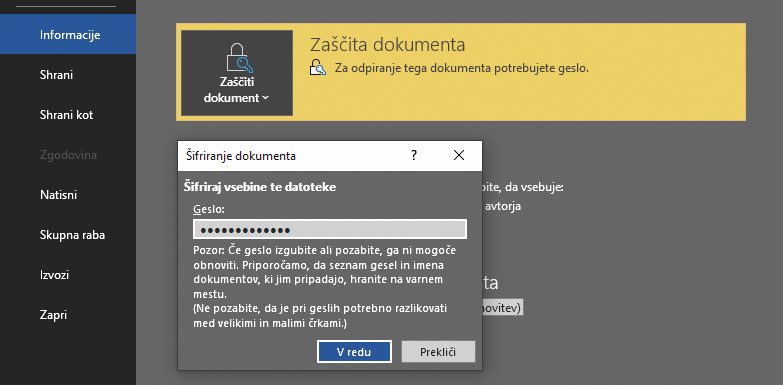Nekaj uporabnih za Word
Microsoft Word še danes velja za eno izmed boljših programskih orodij za urejanje in pisanje besedil, zato ne preseneča dejstvo, da ga tudi v letu 2023 najdemo na marsikaterem osebnem računalniku in mobilni napravi. Za uporabnike tega orodja je spodaj zbranih nekaj uporabnih nasvetov za uporabo. Nanašajo se na različico orodja, ki je v paketu Office 2021.
Temna načina
Tako kot številna programska orodja tudi Word omogoča uporabo temnega načina. Pri njem je mogoče uporabiti kar dva. Pri enem je skoraj ves del programskega orodja (vključno s stranmi za pisanje) odet v temno sivo barvo, pri drugem pa je v temnejše tone odeto vse razen strani za pisanje. Načina se vklopi z nastavitvijo Datoteka / Račun / Officeova tema / Črna, med njima pa se preklaplja prek namenskega gumba z imenom Preklopi načine oziroma Preklopi način (ime se spreminja), ki je v zavihku Ogled.
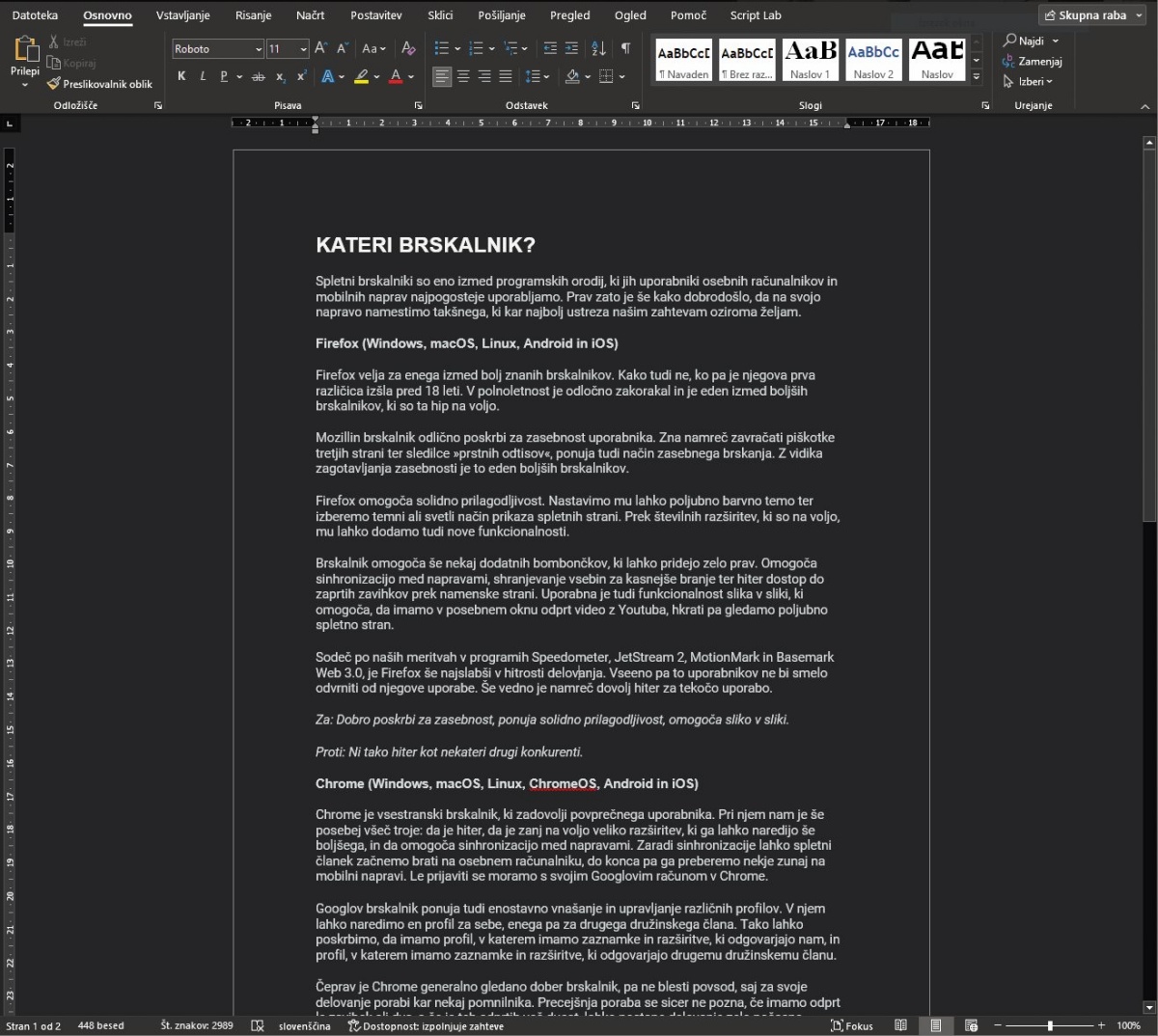
Zaslonske slike
Word ima vgrajeno funkcionalnost, ob pomoči katere je mogoče v dokumente enostavno dodajati zaslonske slike. Za dodajanje takšne slike se je treba postaviti z miškinim kurzorjem na mesto, kjer naj bo dodana. Nato je treba klikniti na Vstavljanje / Posnetek zaslona / Obrezovanje zaslona in z miško ročno zajeti zaslonsko sliko oziroma izbrati ponujeno okno, ki ga Word zajame in vstavi.
Časa za ročni zajem zaslonske slike je malo, zato je morda dobro zraven okna za Word pripraviti orodje oziroma del operacijskega sistema, ki se ga želi zajeti.
Seveda obstajajo tudi alternative omenjenemu vnašanju zaslonskih slik v Wordove dokumente. Med drugim se jih lahko izdela in vnese ob pomoči programa Orodje za izrezovanje, ki se nahaja v operacijskem sistemu Windows.
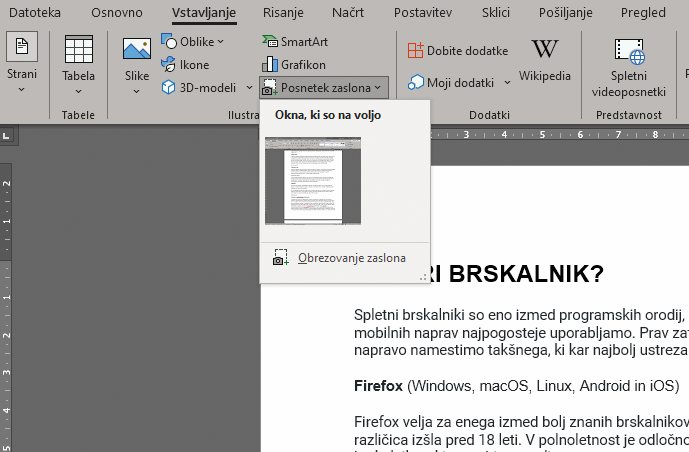
Odložišče
Word ima sposobnost večkratnega pomnjenja. Povedano drugače, če v njem posamezno kopiramo več različnih besed, stavkov, odstavkov ali celo slik, vse zbere v posebnem oknu z imenom Odložišče, prek katerega jih nato lahko uporabimo.
Do omenjenega okna pridemo, če v razdelku Odložišče v zavihku Osnovno kliknemo na majhno ikono, ki ima poševno puščico. Shranjene stvari lahko prek okna Odložišče vnašamo v besedilo tako, da kliknemo na njih. Ko se Word zapre, se iz okna odstranijo vse stvari razen zadnje shranjene.
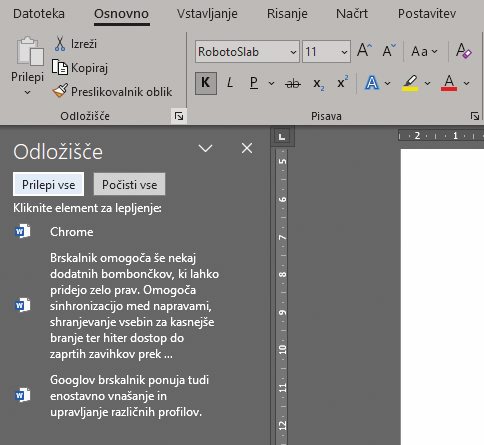
Obnovitev neshranjenega dokumenta
Verjetno se je veliki večini uporabnikov osebnih računalnikov kdaj že zgodilo, da so svoje delo v katerem izmed programov pozabili shraniti in program zaprli. Neprijetna situacija, saj gre lahko ure in ure dela v nič. No, Word ima za take primere vgrajeno varovalo, ki uporabnika lahko reši iz neprijetne situacije. Ko ta v njem nenamerno zapre dokument in ga ne shrani, do tega dokumenta še vedno lahko pride, vsaj v nekaterih primerih. Morda ne čisto do različice, v kateri so bile narejene zadnje spremembe, a vseeno. Da pridemo do neshranjenega dokumenta, moramo odklikati Datoteka / Odpri / Obnovitev neshranjenih dokumentov in nato v oknu s prikazanimi dokumenti najti iskanega. Iskanega dokumenta v oknu ne bo mogoče najti, če v Datoteka / Možnosti / Shranjevanje ni obkljukana možnost Če zaprem brez shranjevanja, obdrži zadnjo samodejno shranjeno različico. V mojem primeru je bila ta samodejno vklopljena.
Šifriranje z geslom
Word uporabnikom omogoča, da dokumente šifrirajo in zaščitijo z geslom, tako da jih lahko uporabljajo samo tisti, ki so jim namenjeni. Da jih šifriramo in zaklenemo z geslom, je treba odklikati Datoteka / Informacije / Zaščita dokumenta / Šifriraj z geslom ter v dveh prikazanih oknih vnesti geslo. Pomembno je, da si uporabnik vneseno geslo dobro zapomni, saj ga, kot opozori tudi Word, ni mogoče obnoviti, seveda pa to ne pomeni, da naj izbere lahkega. Dobro se je izogibati geslom, ki so sestavljena iz zaporednih števil ali črk na tipkovnici (npr. 123456 in qwertz), in geslom, ki vsebujejo uporabnikovo ime oziroma imena njegovih otrok. Verjetno ni treba poudarjati, da sta zelo neprimerni gesli tudi password in geslo. Geslo naj bo sestavljeno iz čim več znakov, ima naj tako velike kot male črke, številke in posebne znake.